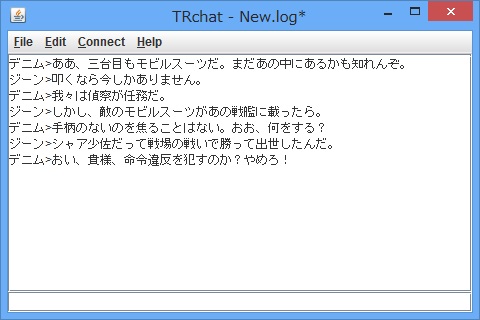
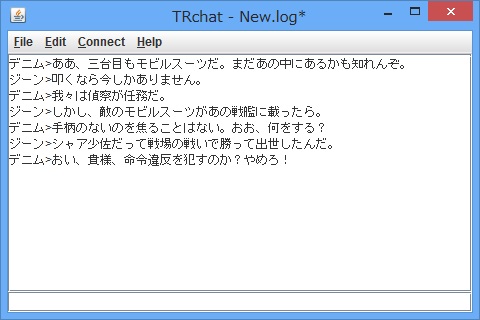
Contents
| 概要 |
|---|
| 動作環境 |
|---|
| Java |
|---|
java.com
http://www.java.com/
| インストール |
|---|
[MCchat] ├ MCchat.jar(プログラム本体) ├ MCconf.xml (通信環境設定保存ファイル・初回起動時作成) └ Readme.html(マニュアル)
| アンインストール |
|---|
| 使用方法 |
|---|
メニューコマンドの説明
File New 現在のログを破棄し、新規にログを作成します。
Open ログを読み込みます。
SaveAs ログを“名前を付けて保存”します。
Save ログを“上書保存”します。
Print ログを印刷します。
Exit プログラムを終了します。
Edit Cut 選択した文字列を切り取ります。
Copy 選択した文字列をクリップボードにコピーします。
Paste クリップボードの文字列を貼り付けます。
SelectAll 文字列をすべて選択します。
Delete 選択した文字列を削除します。
Search 文字列の検索・置換をします。
Connect Connect チャットを開始します。
Disconnect チャットを終了します。
Option 通信環境を設定します。
Help Help Readme.htmlを表示します。
About バージョン情報を表示します。
通信環境設定
[Connect]→[Option]で表示されるダイアログで通信環境設定を変更できます。
| 更新履歴 |
|---|
| 著作権・免責事項 |
|---|
本ソフトウェアの使用および使用結果について、使用者および第三者が直接的および間接的ないかなる損害に対しても、制作者ならびに掲載者は一切の責任を負いません。
本ソフトウェアによって発生した通信結果は使用者の責任で対処していただくという原則で使用して下さい。
損害の可能性について、制作者が事前に知らされていた場合でも同様とします。あらゆる損害に対する免責をご承諾頂いただくことを使用条件とします。
以上の事項に同意した上で、ご利用して頂きますようお願い致します。
| Notice |
|---|